这样做就可以了 :
用自动更正生成的反线(也就是分割线)。实际上它是一条边框线。要改变其颜色。可以选中它(一般在上面选中),格式/边框和底纹/选择颜色/加粗,点一下(或上)加粗确定即可。
word分割线如何加粗
1、打开文档内容。
2、点击“开始“选项卡。
3、点击“边框”选项。
4、在底部,点击选择“横线”。
5、此时,在光标的位置出现一条横线。
6、用鼠标左键双击横线,出现设置横线格式界面,设置相应的高度和颜色,点击确定即可。
7、确定后,就在文档中插入了一条粗横线。

原创 | 2023-01-01 17:07:12 |浏览:1.6万
这样做就可以了 :
用自动更正生成的反线(也就是分割线)。实际上它是一条边框线。要改变其颜色。可以选中它(一般在上面选中),格式/边框和底纹/选择颜色/加粗,点一下(或上)加粗确定即可。
word分割线如何加粗
1、打开文档内容。
2、点击“开始“选项卡。
3、点击“边框”选项。
4、在底部,点击选择“横线”。
5、此时,在光标的位置出现一条横线。
6、用鼠标左键双击横线,出现设置横线格式界面,设置相应的高度和颜色,点击确定即可。
7、确定后,就在文档中插入了一条粗横线。
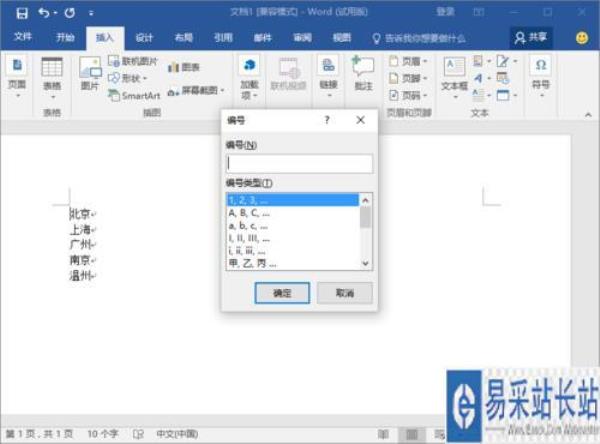
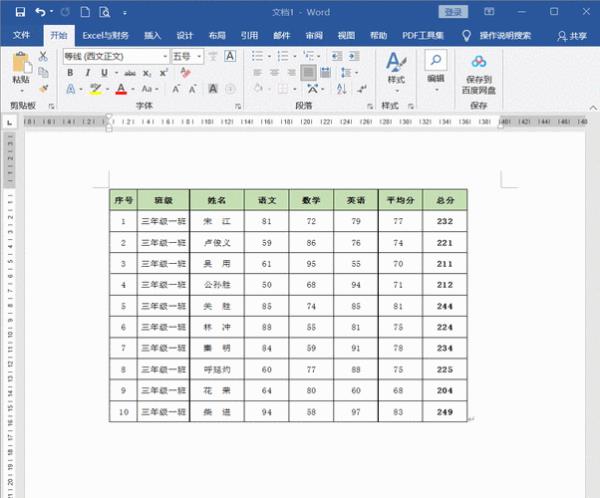

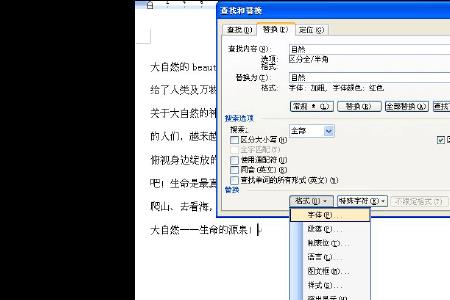

Copyright 2005-2020 www.kxting.com 版权所有 |  湘ICP备2023022655号
湘ICP备2023022655号
声明: 本站所有内容均只可用于学习参考,信息与图片素材来源于互联网,如内容侵权与违规,请与本站联系,将在三个工作日内处理,联系邮箱:47085,1089@qq.com